最新版投屏软件,保姆级下载使用教程
- 来源: 金舟软件
- 作者:
- 时间:2023-11-28 17:03:23
投屏软件是专为喜欢用投屏软件的小伙伴准备的一类软件,其实投屏软件的类型相当多,但是人们平常使用还是会进行筛选,通过投屏软件可以把手机内容投放到更大的屏幕上,无论是从观感还是操作方面来说都是十分实用的。很多投屏软件功能十分强大,操作也很简单,功能也是一样的好用,通过投屏追剧看电影和家人一起浏览照片等都十分方便,小编推荐官方下载途径的最新款投屏软件,附送下载安装使用教程,快来试一试吧!
“系统版本:Windows 10专业版
手机系统:Harmonyos2.00
软件版本:金舟投屏V. 2.2.2
软件直达:金舟投屏是一款支持将安卓(Android)和苹果(IOS)手机投屏到Windows系统电脑上的投屏软件。安卓手机支持快捷投屏、扫码投屏、投屏码投屏、有线(USB)投屏四种投屏模式,快速将手机屏幕同步演示到电脑端。除此之外,还支持屏幕录制、全屏投屏、投屏截屏、白板编辑等功能,畅享大屏视觉体验!
 |  |
|---|
使用教程步骤:
1、电脑和手机安装金舟投屏,然后电脑上打开软件,页面提供了以下几种投屏方式,根据自己的手机型号进行投屏即可,小编是直接扫码投屏的;
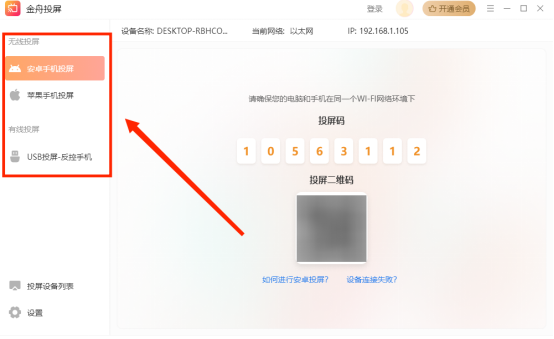
2、手机和电脑成功匹配上了之后,电脑页面会出现10秒钟的确认时间,及时点击【确认连接】就可以成功投屏了;
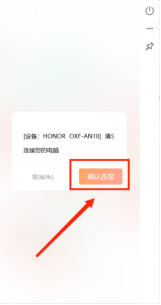
3、手机成功投屏之后就会在电脑页面显示,可以通过移动工具栏来进行位置改变(如果工具栏的图标是显示灰色状态,说明还有需要确认的步骤没操作完成,可以再点回金舟投屏软件的主页面去检查一下);
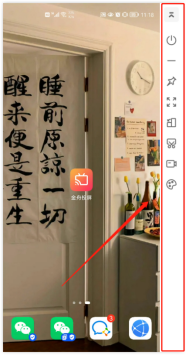
4、在“投屏设备列表”中可以看到所有投屏设备,点击右侧“断开”可退出该手机投屏;
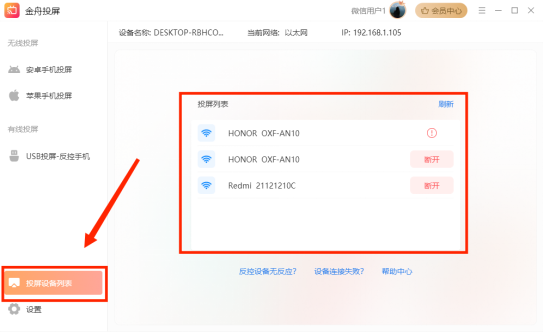
5、金舟投屏支持将5部(上限)手机同时投屏到Windows电脑上,每部手机逐个投屏到电脑上即可,投屏方式与单独投屏方法一致,已经连接过的手机或者电脑,可以下次直接点击名称进行快捷连接。
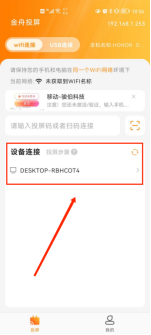
这么保姆级的下载使用操作教程对你有帮助吗?感兴趣可以下载试一试哦!如需了解更多资讯可以访问金舟办公官网!
推荐阅读:































































































 官方正版
官方正版
 纯净安全
纯净安全









